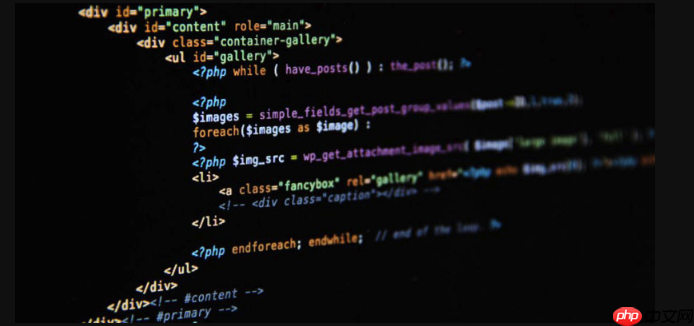
PHP文件,其实就是纯文本文件,所以理论上任何文本编辑器都能打开它。但如果你想高效地编写PHP代码,并且能享受到现代开发带来的便利,那NetBeans无疑是一个非常值得考虑的集成开发环境(IDE)。它不仅仅是打开文件那么简单,更多的是提供了一整套工具链来提升你的开发效率。
NetBeans在PHP开发中确实能带来效率上的飞跃。从我个人的经验来看,它的核心价值在于其强大的项目管理能力和智能的代码辅助功能。当你把PHP文件组织成一个项目时,NetBeans能自动识别PHP版本、框架结构,并提供精确的代码补全、语法检查和调试支持。你可以直接在IDE里运行和调试代码,设置断点,查看变量状态,这比在浏览器里反复刷新和
var_dump要高效太多了。它还内置了版本控制(Git、SVN)的支持,团队协作起来会顺畅不少。 除了NetBeans,还有哪些流行的PHP开发工具值得推荐?
说实话,市面上的PHP开发工具真的很多,各有各的特色,选择哪个,很大程度上取决于你的个人习惯、项目需求和团队协作方式。
我个人最常用的是VS Code。它轻量、启动快,而且通过安装各种插件(比如PHP Intelephense、PHP Debug),几乎可以媲美一些付费IDE的功能。对我来说,它最吸引人的是其高度的定制性和丰富的社区生态,无论是写PHP、JavaScript还是Python,都能找到合适的扩展来提升效率。但它毕竟是编辑器,在某些深度的代码分析和重构功能上,可能不如专门的IDE那么强大。
然后是PhpStorm,这是JetBrains公司的产品,可以说它是PHP开发领域的“劳斯莱斯”。如果你追求极致的开发体验,并且预算充足,PhpStorm绝对是首选。它的代码分析能力、重构工具、框架支持(尤其是Laravel、Symfony等)都是顶级的,调试体验也非常好。不过,它的缺点也挺明显:资源占用高,价格不菲,而且对于一些配置较低的电脑来说,运行起来可能会有些卡顿。
再说说Sublime Text,这是一款非常经典且快速的文本编辑器。它以其极简的界面和强大的多光标编辑功能闻名。如果你喜欢键盘流操作,并且对各种快捷键了如指掌,Sublime Text会让你爱不释手。但它需要你自己去配置各种插件和构建系统,上手门槛相对高一点,更适合有经验的开发者。
其实,每款工具都有它的适用场景。有时候,我会用VS Code处理一些前端或者轻量级的PHP任务;遇到大型的、复杂的PHP项目,或者需要深度调试和重构时,我可能会倾向于PhpStorm,或者回到NetBeans的怀抱,毕竟它在项目管理方面做得确实不错。
NetBeans在PHP项目开发中具体有哪些优势和不足?NetBeans作为一款老牌的IDE,在PHP开发领域确实积累了不少优势,但时代在发展,它也暴露出了一些不足。
优势方面, 最突出的就是它免费且开源,这对于个人开发者或者预算有限的小团队来说,无疑是个巨大的吸引力。它的项目管理功能非常完善,从创建项目、配置PHP版本、数据库连接到版本控制集成,都能在一个界面内搞定。调试体验也是NetBeans的一大亮点,通过与Xdebug的无缝集成,你可以轻松设置断点、单步执行、查看变量,这对于排查复杂问题至关重要。此外,NetBeans的代码补全和语法检查也做得相当不错,能有效减少低级错误。它还支持多种Web框架,比如Symfony、Laravel(通过插件),以及一些前端技术如HTML、CSS、JavaScript,可以说是一个比较全能的开发环境。
然而,NetBeans也有它的不足之处。对我个人而言,它最大的痛点可能是资源占用相对较高。当项目规模较大或者同时打开多个项目时,NetBeans可能会显得有些迟钝,对内存和CPU的消耗也比较大。它的用户界面,虽然功能齐全,但相比VS Code或PhpStorm,可能会显得有些“老派”,视觉上不够现代和简洁。插件生态方面,虽然有基本的PHP开发所需,但与VS Code那种百花齐放的插件市场相比,还是显得有些贫瘠。有时候,一些最新的PHP特性或者框架支持,可能需要等待较长时间才能通过官方更新或社区插件获得。另外,它的启动速度也算不上快,对于那种需要快速打开文件进行修改的场景,可能会让人有些不耐烦。
如何配置NetBeans以优化PHP开发环境和调试体验?要让NetBeans真正成为你的得力助手,一些基础的配置和优化是必不可少的。这不仅仅是让它能跑起来,更是要让它跑得顺畅,用得舒服。
首先,也是最关键的,是配置PHP解释器。你需要告诉NetBeans你的PHP安装在哪里。通常在“工具”-youjiankuohaophpcn“选项”->“PHP”->“常规”里,找到“PHP解释器”并指向你的
php.exe(Windows)或
php可执行文件(Linux/macOS)。确保这里设置的PHP版本与你项目所需的版本一致,否则可能会导致一些奇怪的语法检查错误。
接下来,Xdebug的配置是提升调试体验的重中之重。这通常分两步:
-
在
php.ini
中启用Xdebug:你需要确保php.ini
文件中包含了zend_extension=xdebug.so
(或.dll
),并且设置了xdebug.mode=debug
、xdebug.start_with_request=yes
等。Xdebug的版本不同,配置项可能略有差异,建议参考Xdebug官方文档。 -
在NetBeans中配置调试端口:打开你的PHP项目,右键选择“属性”->“运行配置”->“调试器端口”。这个端口需要与
php.ini
中xdebug.client_port
(或旧版Xdebug的xdebug.remote_port
)保持一致,通常是9003(Xdebug 3)或9000/9001(Xdebug 2)。配置好后,你就可以在代码中设置断点,然后点击NetBeans的调试按钮来启动调试会话了。
为了让代码风格保持一致,你可以配置代码格式化规则。在“工具”->“选项”->“编辑器”->“格式化”里,选择PHP语言,然后根据PSR-12或其他团队规范调整缩进、括号位置等。这能让你的代码看起来更整洁,也方便团队协作。
如果你经常输入一些重复的代码块,可以利用代码模板(Code Templates)功能。在“工具”->“选项”->“编辑器”->“代码模板”里,你可以创建自定义的快捷键,比如输入“func”然后按Tab键,就能自动生成一个函数的基本结构。这能显著提升编码速度。
对于大型项目,优化NetBeans自身的性能也很有必要。你可以尝试编辑NetBeans安装目录下的
etc/netbeans.conf文件,找到
netbeans_default_options,增加或修改
-J-Xmx参数来增加JVM的内存分配,例如
-J-Xmx1024m或
-J-Xmx2048m,这能有效缓解卡顿现象。同时,禁用一些不常用或不需要的插件,也能减轻IDE的负担。
最后,如果你在进行远程开发,别忘了在项目属性的“运行配置”中设置好远程服务器的FTP/SFTP/SSH连接信息,这样NetBeans就能直接将本地代码同步到远程服务器,或者直接在远程服务器上进行调试。这些细致的配置,虽然看起来有些繁琐,但一旦设置妥当,会极大地提升你的PHP开发效率和整体体验。
以上就是PHP文件用什么软件打开?NetBeans如何高效编辑PHP代码的详细内容,更多请关注知识资源分享宝库其它相关文章!







发表评论:
◎欢迎参与讨论,请在这里发表您的看法、交流您的观点。